Cara Memperbaiki ‘Sayangnya, Proses com.android.phone telah Berhenti’
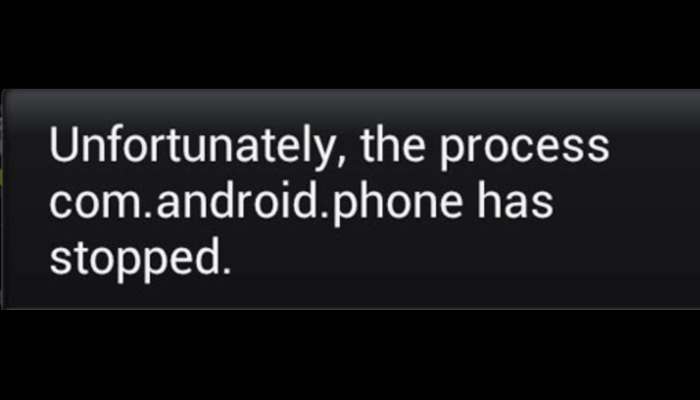
Android smartphones sedang digunakan oleh sebagian besar orang akhir-akhir ini, namun, beberapa kali Anda menghadapi masalah yang cukup membuat frustrasi yang tidak berjalan lancar. Salah satu masalah yang kita semua hadapi sekarang dan kemudian adalah "Sayangnya proses com.android.phone telah berhenti." Masalahnya mirip dengan Google Play Services telah berhenti, masalah koneksi atau kode MMI tidak valid, dan Jaringan Seluler tidak tersedia yang merupakan masalah paling umum di semua perangkat Android.
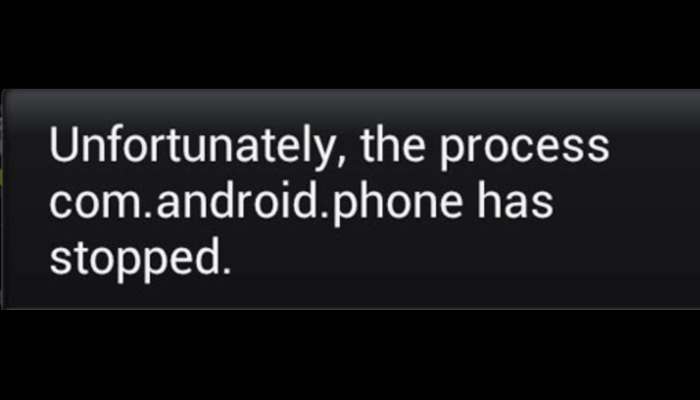
Mengapa com.android.phone telah berhenti berfungsi?
Anda pasti bertanya-tanya apa yang telah saya lakukan salah, mengapa com.android.phone telah berhenti berfungsi pada ponsel saya? Yah, mungkin ada beberapa alasan termasuk masalah dengan toolkit SIM atau aplikasi pihak ketiga yang salah di balik kesalahan yang Anda hadapi. Setelah berbicara dengan beberapa pengguna yang mengalami masalah serupa di masa lalu, kami telah membuat daftar acara umum ketika Android smartphones menemukan kesalahan subjek.
1. Baru-baru ini menginstal aplikasi pihak ketiga.
2. Baru-baru ini menginstal ROM Baru.
3. Pembaruan firmware gagal.
4. Baru-baru ini ditingkatkan ke versi Android baru.
5. Baru-baru ini memulihkan data.
Cara Memperbaiki "Sayangnya proses com.android.phone telah berhenti"
Jika proses com.android.phone telah berhenti bekerja secara tidak terduga di ponsel Android Anda, Anda tidak perlu khawatir. Anda bukan satu-satunya yang menghadapi kesalahan ini untuk pertama kalinya. Dan kabar baiknya adalah bahwa ada banyak solusi untuk memperbaiki com.android.phone telah menghentikan kesalahan yang tidak akan memakan waktu lebih dari beberapa menit dari waktu Anda.
Perlu dicatat bahwa tidak ada alasan khusus untuk masalah ini, jadi kami telah mendaftarkan beberapa solusi, dan kami tidak dapat mengatakan dengan pasti mana yang akan berfungsi untuk perangkat khusus Anda. Jadi kami sarankan Anda mencoba setiap solusi sampai Anda menghilangkan kesalahan. Sekarang jika Anda siap untuk memperbaiki masalah, periksa perbaikan yang disebutkan di bawah ini untuk "Sayangnya proses com.android.phone telah berhenti."
Note: Sebelum Anda melanjutkan dengan solusi, kami sarankan Anda mengambil cadangan perangkat Anda untuk menghindari kehilangan data. Jika Anda memiliki banyak gambar di ponsel cerdas Anda, lebih baik menyimpannya di PC Anda sebelum menerapkan perbaikan apa pun. Anda dapat memeriksa panduan kami tentang cara mentransfer foto dari Android ke PC.
1. Bersihkan cache dan data aplikasi SIM Toolkit
Solusi paling efisien untuk kesalahan com.android.com adalah membersihkan cache dan data aplikasi ‘SIM Toolkit’ di smartphone Android Anda. Jika Anda tidak yakin bagaimana untuk melanjutkan, kami akan memandu Anda langkah demi langkah.
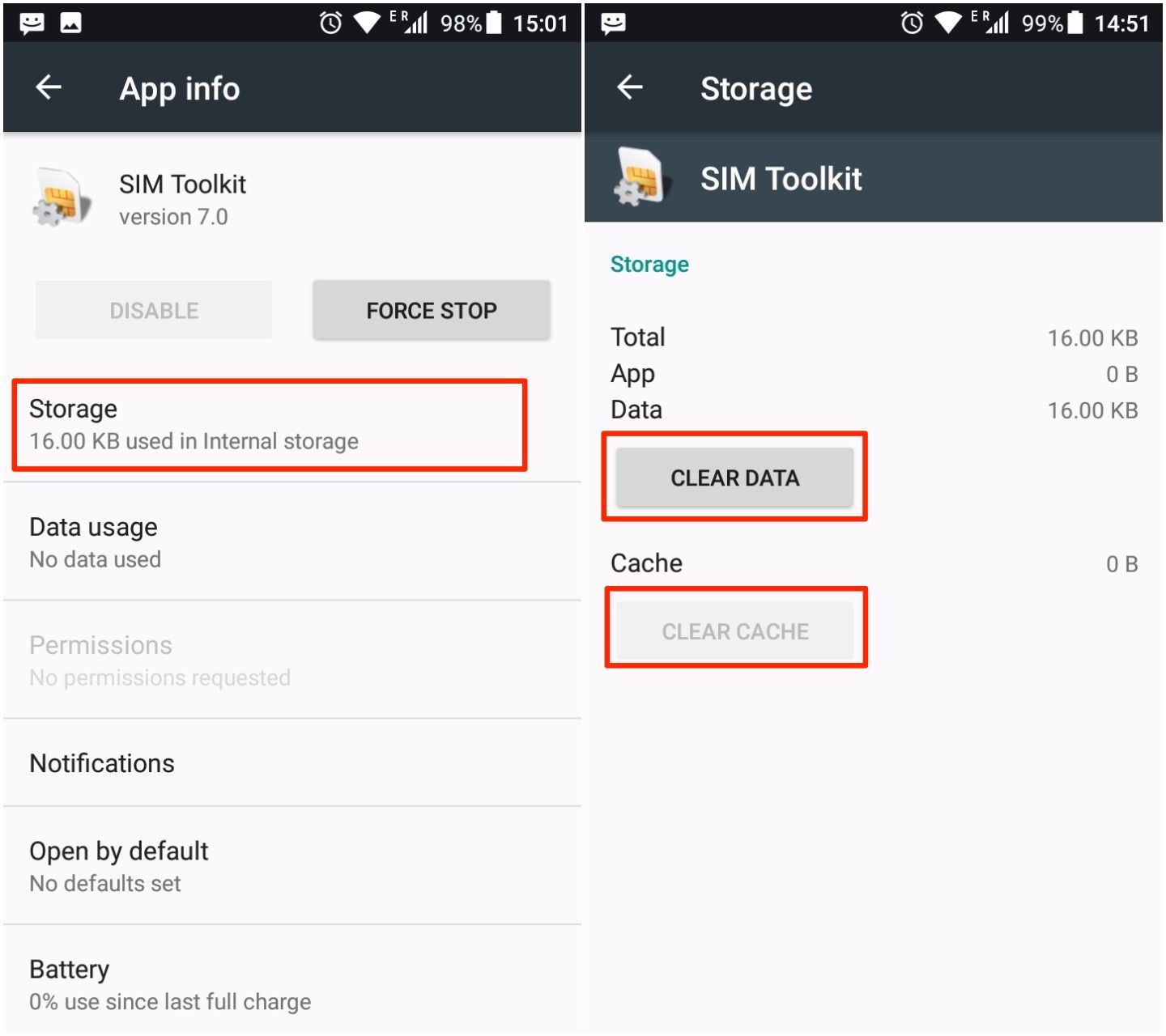
Langkah 1. Buka Pengaturan smartphone Android Anda.
Langkah 2. Sekarang buka Manajer aplikasi atau Manajer Aplikasi atau Aplikasi (namanya berbeda dengan perangkat).
Langkah 3. Sekarang buka tab "Semua Aplikasi" dan cari "SIM Toolkit." Semua aplikasi akan terdaftar secara alfabet jadi gulir ke bawah ke huruf ‘S’ dan Anda akan menemukan ‘SIM Toolkit.’
Langkah 4. Buka SIM Toolkit dan ketuk Hapus Cache dan Hapus Data.
Langkah 5. Mulai ulang ponsel cerdas Anda dan lihat apakah Anda masih menghadapi kesalahan com.android.phone.
2. Bersihkan cache dan data Aplikasi Telepon
Jika solusi di atas tidak berjalan dengan baik, Anda dapat mencoba solusi lain yang telah memperbaiki masalah ini beberapa kali di masa lalu. Untuk menghapus cache dan data Aplikasi ‘Telepon’, ikuti dua langkah pertama dari Solusi 1 dan kemudian lakukan seperti yang disebutkan di bawah ini.
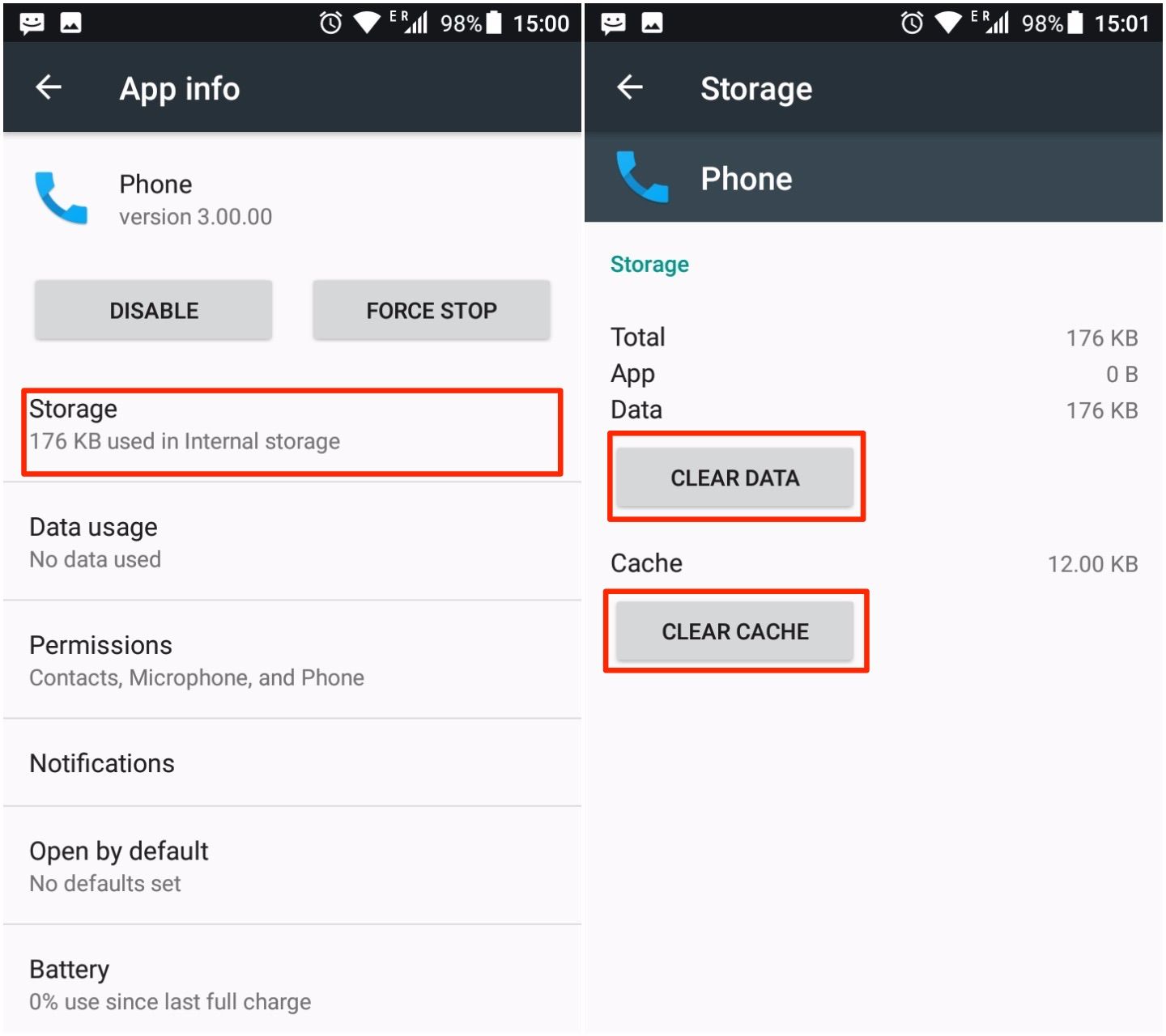
Langkah 1. Temukan "Telepon" di Aplikasi. Seperti disebutkan sebelumnya, aplikasi terdaftar secara alfabetis, jadi buka saja ‘P’ dan cari aplikasi ‘Telepon’.
Langkah 2. Buka aplikasi Telepon, klik ‘Penyimpanan’, lalu ketuk Hapus data dan Kosongkan cache seperti yang Anda lakukan pada Solusi 1.
Langkah 3. Nyalakan kembali perangkat Anda dan periksa apakah itu memperbaiki kesalahan.
3. Nonaktifkan Tanggal dan Waktu Otomatis
Mirip dengan membersihkan cache dan data, menonaktifkan tanggal dan waktu otomatis telah membuktikan waktu dan sekali lagi perbaikan yang hebat untuk "Sayangnya proses com.android.phone telah berhenti." Untuk mematikan tanggal / waktu otomatis, cukup buka Pengaturan telepon Anda. 'dan ketuk' Tanggal & Waktu. 'Di sini Anda dapat mematikan tanggal dan waktu otomatis seperti yang ditunjukkan pada gambar di bawah ini.
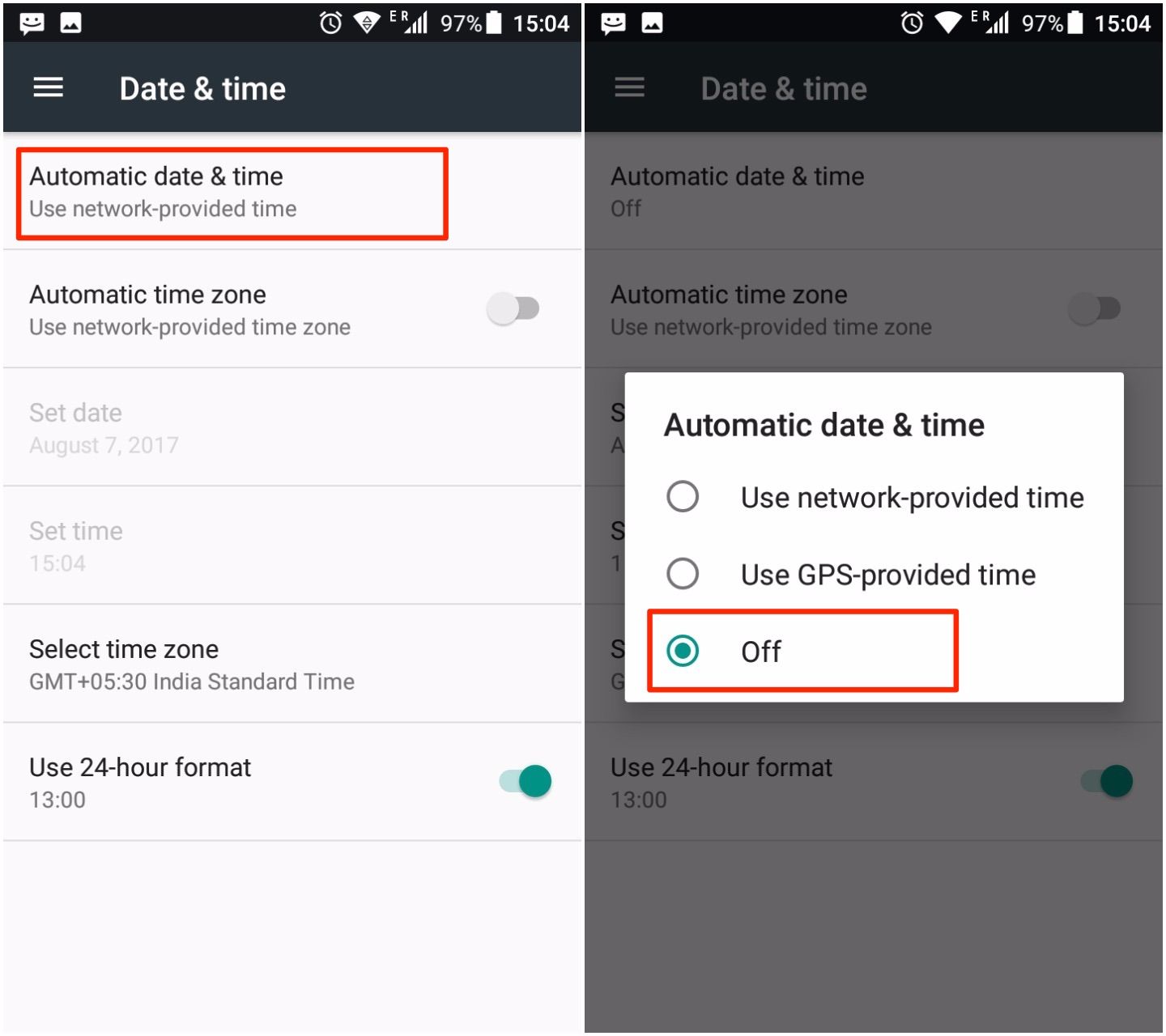
4. Boot Perangkat Android ke mode Aman
Seperti disebutkan dalam alasan yang mungkin di atas, ada kemungkinan besar bahwa aplikasi pihak ketiga yang baru diinstal mungkin menyebabkan masalah dengan com.android.phone. Untuk memastikan hal ini, Anda perlu me-reboot perangkat Android Anda ke mode aman. Bagi mereka yang tidak sadar, saat smartphone Anda dalam mode aman, tidak ada aplikasi pihak ketiga yang tetap aktif. Jadi, jika perangkat Anda berfungsi dengan baik dalam Safe Mode, pasti ada masalah dengan aplikasi pihak ketiga. Sekarang Anda dapat menghapus aplikasi yang baru saja Anda tambahkan pada perangkat Anda atau hanya melakukan reset data pabrik dan kemudian menginstal hanya aplikasi pihak ketiga yang aman.
5. Reset Data Pabrik
Melakukan reset data pabrik di Android smartphones memperbaiki hampir semua kesalahan perangkat lunak. Namun, kami telah mendaftarkan solusi ini sebagai tindakan terakhir karena akan menghapus semua Aplikasi dan data Anda. Jadi jika tidak ada perbaikan di atas yang berfungsi untuk Anda dan ponsel Anda masih mengatakan "Sayangnya proses com.android.phone telah berhenti", sekarang saatnya untuk menggunakan solusi yang paling tangguh – Factory Data Reset.
Sebelum Anda melakukan Hard reset pada ponsel Android Anda, disarankan untuk membuat cadangan semua data Anda yang ada. Ikuti langkah-langkah di bawah ini untuk melakukan reset data pabrik.
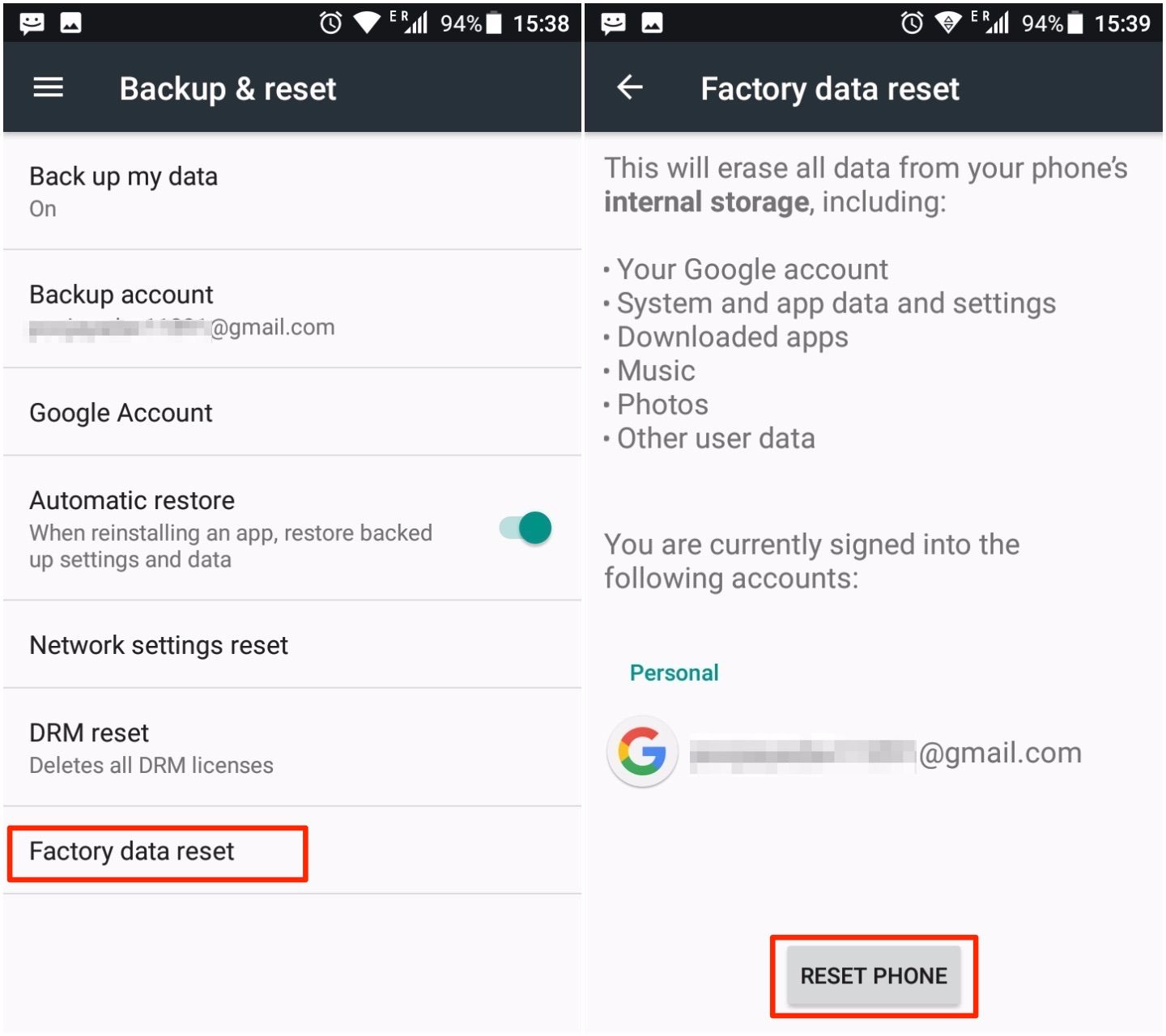
Langkah 1. Buka Pengaturan smartphone Android Anda.
Langkah 2. Sekarang ketuk pada ‘Cadangkan & Atur Ulang’.
Langkah 3. Klik ‘Reset Data Pabrik’. Anda akan melihat peringatan yang muncul yang akan menampilkan semua data yang akan dihapus selama proses. Setelah Anda mengonfirmasi ‘Reset Telepon’, itu akan menghapus semua data dan aplikasi yang tersimpan di memori internal ponsel Anda.
Tanya Jawab
Q1. Smartphone Android mana yang sering mengalami kesalahan "com.android.phone"?
SEBUAH. Tidak ada daftar spesifik smartphones yang sering menghadapi kesalahan com.android.phone. Namun, kami perhatikan bahwa sebagian besar pengguna yang melaporkan kesalahan khusus ini menggunakan salah satunya smartphones – Samsung Galaxy S3, Xiaomi Mi3, Galaxy S7, LG G3, Galaxy S4, Lenovo K3 Note, Galaxy S6, Galaxy Note 4, Galaxy S5 Google Pixel, dan Galaxy J7.
Q2. Versi Android manakah yang sering mengalami kesalahan "com.android.phone"?
SEBUAH. Kesalahan "com.android.phone" tidak dikaitkan dengan versi OS Android tertentu. Pengguna dapat menemukan kesalahan apa pun versi Android yang mereka gunakan. Dengan data yang kami kumpulkan, sebagian besar pengguna melaporkan kesalahan menggunakan Android Lollipop atau Android Marshmallow. Tetapi itu tidak berarti bahwa kesalahan tidak akan terjadi pada Android Nougat atau Oreo.
Kesimpulan
Kami cukup yakin bahwa salah satu solusi yang disebutkan di atas pasti akan memperbaiki kesalahan "Sayangnya proses com.android.phone telah berhenti" pada perangkat Android Anda. Jika Anda telah mencoba semua perbaikan dan tidak ada yang berhasil pada perangkat Anda, komentar di bawah ini dengan semua masalah yang Anda hadapi, dan kami akan membantu Anda.




